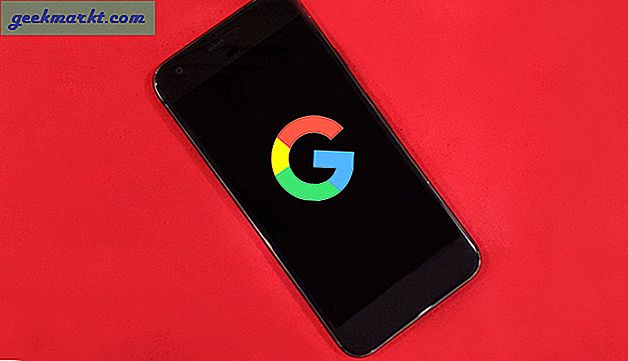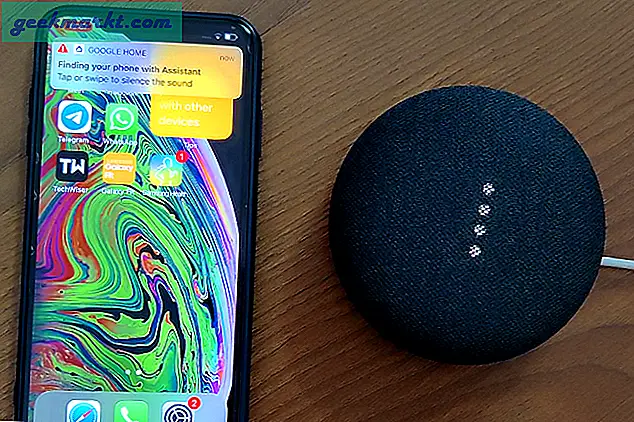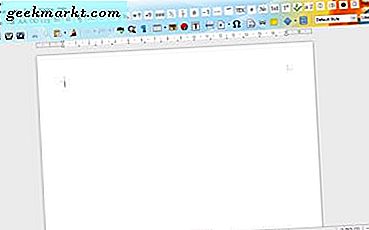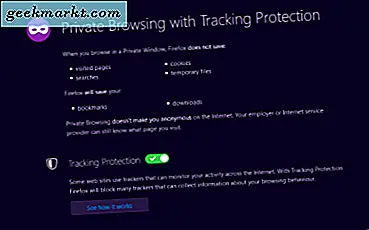Một trong những điều gọn gàng về Chrome và các ứng dụng như Chrome là trải nghiệm phần lớn giống với bất kỳ thiết bị nào bạn sử dụng. Nếu bạn đã quen thuộc với cách trình duyệt hoạt động trên một thiết bị, rất có thể bạn sẽ thấy thoải mái trên mọi thiết bị. Điện thoại di động hiện một vài sự khác biệt, đó là những gì bài viết này là tất cả về. Tôi sẽ giới thiệu cách đặt trang chủ của bạn trong Chrome trên Android. Tôi cũng sẽ bao gồm một vài mẹo để làm việc với Chrome dễ dàng hơn một chút.
Chrome hiện là trình duyệt phổ biến nhất trên mọi thiết bị. Mặc dù những người khác có thể tốt hơn, nhanh hơn hoặc an toàn hơn, Chrome vẫn là trình duyệt truy cập nhiều nhất. Nếu bạn mới dùng trình duyệt, bạn sẽ thấy hướng dẫn này rất hữu ích.

Đặt trang chủ trong Chrome trên Android
Trang chủ mặc định trong Chrome là tìm kiếm của Google và trong khi điều này phù hợp với hầu hết mọi người, bạn có thể thay đổi nó nếu muốn.
- Mở Chrome trên thiết bị Android của bạn.
- Chọn biểu tượng menu ba chấm và chọn Cài đặt.
- Chọn Trang chủ và bật nó lên.
- Chọn Mở trang này bên dưới và nhập URL của trang bạn muốn sử dụng.
Sau khi được đặt, mỗi khi bạn mở Chrome trên thiết bị Android, bạn sẽ thấy trang bạn muốn. Bạn có thể thay đổi nó bất cứ khi nào bạn thích bằng cách lặp lại các bước trên.
Các mẹo hàng đầu dành cho Chrome trên Android
Vì Google sở hữu cả Chrome và Android, cả hai đều làm việc tốt với nhau. Chrome không hoạt động tốt như thế nào cho bạn thấy cách tận dụng tối đa nó. Đó là công việc của tôi. Sau đây là một số mẹo hữu ích hàng đầu để khai thác tối đa Chrome dành cho Android.
Chuyển đổi tab nhanh hơn
Duyệt web theo thẻ là một trong những tính năng tốt nhất từng có trên trình duyệt web. Bạn có thể sử dụng các tab trên Android cũng như PC nhưng điều hướng các tab có thể hơi đau. Bạn có biết bạn có thể vuốt sang trái hoặc sang phải để thay đổi các tab không? Vuốt ngón tay của bạn vào thanh địa chỉ của Chrome và bạn nhanh chóng chuyển đổi các tab.
Bạn cũng có thể nhấn và vuốt xuống trong thanh URL để chọn danh sách các tab bạn đã mở. Nó làm cho việc sử dụng trình duyệt trên thiết bị di động trở nên dễ dàng hơn nhiều!
Sao chép URL nhanh chóng
Nếu bạn muốn chia sẻ hoặc lưu URL, bạn có thể sao chép nhanh hơn nhiều so với chọn tùy chọn chia sẻ và Sao chép vào khay nhớ tạm. Chỉ cần chọn biểu tượng menu ba chấm ở trên cùng bên phải và chọn biểu tượng 'i' trong một vòng tròn. Nhấn và giữ URL trên cửa sổ bật lên và bạn sẽ thấy thông báo cho biết 'URL đã sao chép'. Nhấn và giữ thanh URL trống để dán hoặc làm tương tự trong SMS để gửi URL.

Tăng tốc Chrome cho Android
Phiên bản Chrome hiện tại khá nhanh nhưng vẫn có thể nhanh hơn. Miễn là bạn không quan tâm đến việc thay đổi cấu hình, bạn có thể sử dụng giao thức QUIC để tăng tốc trình duyệt.
- Nhập 'chrome // flags' vào thanh URL của Chrome trên thiết bị Android của bạn.
- Điều hướng đến giao thức QUIC thử nghiệm và bật nó.
- Tắt trang.
Giao thức QUIC vẫn đang được thử nghiệm. Nó sử dụng lưu lượng truy cập UDP thay vì TCP mà có ít hơn nhiều của một chi phí như vậy là nhanh hơn. Bạn sẽ thấy sự cải thiện từ 2% đến 10% trong tốc độ trình duyệt và phát lại phương tiện.
Nhận trang web trên máy tính để bàn thay vì di động
Hầu hết các trang web di động chất lượng tốt đều hoàn toàn phù hợp với phương tiện của họ. Một số thì không. Chỉ vì bạn đang sử dụng thiết bị di động không có nghĩa là bạn phải sử dụng trang web trên thiết bị di động. Thay vào đó, bạn có thể yêu cầu Chrome yêu cầu trang web trên máy tính để bàn.
- Mở trang web bạn muốn trong Chrome.
- Chọn biểu tượng menu ba dấu chấm.
- Chọn hộp bên cạnh Yêu cầu trang web dành cho máy tính để bàn.
- Làm mới trang nếu nó không tự động xảy ra.
Có thể có sự thỏa hiệp thiết kế trên thiết bị của bạn khi bạn yêu cầu một trang web được thiết kế cho màn hình lớn hơn nhưng bạn sẽ nhận được tất cả chức năng của trang web đầy đủ thay vì phiên bản dành cho thiết bị di động.
Thêm dấu trang vào màn hình chính Android của bạn
Mẹo cuối cùng này là trình tiết kiệm thời gian thực. Bạn không phải tạo liên kết trực tiếp trên màn hình chính, bạn có thể tạo một màn hình khác hoặc tạo một thư mục chứa các liên kết. Nó hoàn toàn tùy thuộc vào bạn cách bạn quản lý chúng. Có một phím tắt trên màn hình chính nghĩa là bạn chỉ cần nhấn vào nó để đến trang yêu thích của bạn. Một tiết kiệm thời gian thực!
- Mở Chrome trên thiết bị Android của bạn.
- Điều hướng đến trang bạn muốn sử dụng.
- Chọn biểu tượng menu ba dấu chấm.
- Chọn Thêm vào màn hình chính.
- Đặt tên cho nó và chọn Thêm.
Một biểu tượng sẽ xuất hiện trên màn hình chính của bạn và sau đó bạn có thể di chuyển nó đến bất cứ nơi nào bạn muốn.